clinux系统日志
Linux系统日志是用于记录系统中各种操作、事件、错误和系统消息的重要机制,通过日志,系统管理员可以监控、诊断和解决系统中的问题,本文将详细介绍Linux系统日志的分类、常见 日志文件 、日志优先级以及如何管理和查看这些日志。
一、Linux系统日志
Linux系统日志主要分为以下三类:
1、 内核及系统日志 :记录系统内核和各种系统程序的消息。
2、 用户日志 :记录用户的登录和退出信息。
3、 程序日志 :由各个应用程序独立生成的日志。
二、常见的日志文件及其路径
以下是一些常见的Linux系统日志文件及其路径:
| 日志文件 | 路径 | 描述 |
/var/log/messages
|
/var/log/messages | 记录内核消息及各种应用程序的公共日志信息 |
/var/log/cron
|
/var/log/cron | 记录crond计划任务产生的事件信息 |
/var/log/dmesg
|
/var/log/dmesg | 记录Linux操作系统在引导过程中的各种事件信息 |
/var/log/maillog
|
/var/log/maillog | 记录进入或发出系统的电子邮件活动 |
/var/log/lastlog
|
/var/log/lastlog | 记录每个用户最近的登录事件 |
/var/log/secure
|
/var/log/secure | 记录用户认证相关的安全事件信息 |
/var/log/wtmp
|
/var/log/wtmp | 记录每个用户登录、注销及系统启动和停机事件 |
/var/log/btmp
|
/var/log/btmp | 记录失败的、错误的登录尝试及验证事件 |
三、日志优先级
日志信息的优先级根据重要程度分为不同的级别,数字越小优先级越高,表示消息越重要:
: 紧急情况,导致主机系统不可用。
: 必须马上采取解决措施的问题。
: 严重情况。
: 运行出现错误。
4 (WARNING)
: 提醒用户的重要事件。
: 不会立即产生影响但需要关注的事件。
: 一般信息。
: 调试信息。
四、日志管理工具
rsyslog服务
rsyslog是Linux系统中常用的日志管理服务,它取代了较老的syslog服务,以下是rsyslog的一些基本操作:
1、 查看rsyslog服务状态 :
systemctl status rsyslog
2、 启动rsyslog服务 :
systemctl start rsyslog
3、 停止rsyslog服务 :
systemctl stop rsyslog
4、 重启rsyslog服务 :
systemctl restart rsyslog
配置rsyslog
rsyslog的主配置文件是

/etc/rsyslog.conf
,可以通过修改该文件来定制日志记录行为。
*.info;mail.none;authpriv.none;cron.none/var/log/messagesauth,authpriv.*/var/log/secure*.=debug;mail.none;authpriv.none;cron.none/var/log/debug
上述配置将所有级别的信息记录到
/var/log/messages
,并将认证和授权相关信息记录到
/var/log/secure
。
五、查看和管理日志文件的命令
1、:查看整个日志文件内容。
cat /var/log/messages
2、:查看日志文件的末尾部分,常用于实时监控日志。
tail -f /var/log/messages
3、:查看日志文件的开头部分。
head -n 50 /var/log/messages
4、:分页查看日志文件内容。
less /var/log/messages
5、:逐屏查看日志文件内容。
more /var/log/messages
6、:搜索日志文件中的特定关键字。
Grep "error" /var/log/messages
六、常见问题与解答
问题1:如何更改日志文件的大小限制?
日志文件的大小可以通过
/etc/logrotate.conf
和
/etc/logrotate.d/
目录下的配置文件进行管理,设置
/var/log/messages
按天轮替,并保留7天的日志:
/var/log/messages {dailyrotate 7compressdelaycompressmissingoknotifemptycreate 640 root admsharedscriptspostrotate/usr/lib/rsyslog/rsyslog-rotateendscript}
问题2:如何实时监控日志文件的变化?
使用命令可以实时监控日志文件的变化:
tail -f /var/log/messages
此命令会持续输出新添加到日志文件的内容,直到手动停止。
问题3:如何查找特定时间段内的日志记录?
可以使用
journalctl
命令结合时间参数来查找特定时间段内的日志记录,查找2023年7月1日至2023年7月2日之间的日志:
journalctl --since "2023-07-01" --until "2023-07-02"
Linux系统日志是系统维护的重要组成部分,通过合理的日志管理,可以有效地监控系统状态、排查故障和保障系统安全,掌握常见的日志文件路径、查看命令以及管理工具的使用,对于任何一名系统管理员来说都是必不可少的技能。
以上就是关于“ clinux系统日志 ”的问题,朋友们可以点击主页了解更多内容,希望可以够帮助大家!
如何查看linux系统下的各种日志文件 linux 系统日志的分析大全
1. 一般两种类型日志: 永久日志rsyslog 临时日志2. 临时日志 查看journalctl -f 参数可追踪实时日志3. 永久日志保存在/etc/log 目录下,通过修改/etc/参数可定义不同日志的输出路径配置路径格式: 设备名 . 优先级 ; 例外 路径例如 *;;; /var/log/messages表示的是 :所有日志 优先级在info以上包含info 除去mail authpriv cron的日志保存在/var/log/messages中4. 常用日志message 系统信息日志sercue 安全审计日志 系统启动日志dmesg硬件检测日志 (此日志只能用dmesg命令查看) 所有通过yum安装的软件的安装日志wtmp 用户登录登出记录 (用last查看)5. 查看日志可用cat 或者 more 命令
电脑高手进:C盘空间越来越小,怎么回事
任何工具软件都不可能给你一个满意的答复,手工清理才是根本。1.关闭休眠方法:打开[控制面板]→[电源选项]→[休眠],把启用休眠前面的勾去掉说明:休眠是系统长时间一种待机状态,使您在长时间离开电脑时保存操作状态,如果您不是经常开着电脑到别处去的话,那就把它关了吧!☆立即节省:256M2.关闭系统还原方法:打开[控制面板]→[系统]→[系统还原],把在所有驱动器上关闭系统还原勾上说明:系统还原是便于用户误操作或产生软件问题时的一种挽救手段,可以回复到误操作以前的状态.不建议初级用户使用.当然,它采用的是跟踪手段,需要记录大量信息,所消耗的资源也要很大的.☆立即节省:数百M (根据还原点的多少而不同)您也可以在不关闭系统还原的前提下,相应的减少系统还原所占的磁盘空间,这只会减少可用还原点的数目,一般还原点有一两个就够了吧.方法:...[系统还原]-选择一个可用驱动器-[设置]-调整要使用的磁盘空间 3.关闭远程管理方法:打开[控制面板]→[系统]→[远程],把允许从这台计算机发送远程协助邀请前面的勾去掉.说明:谁会经常用到这种功能呢?它占用的不是磁盘空间,但是会影响系统运行速度.☆提高系统性能4.关闭自动更新方法:打开[控制面板]→[自动更新]→选关闭自动更新说明:系统更新占用的也不是磁盘空间,您可以在有可用更新时到微软的更新页面上更新,而不是总需要一个进程监视那是不是有可用更新.☆提高系统性能5.关闭索引服务方法:[开始]→[运行]→输入msconfig→[服务] 去掉indexing servise前面的勾说明:索引服务是提高系统搜索速的的,谁没事总在系统里搜来搜去啊☆提高系统性能6.减少开机加载的启动项方法:[开始]→[运行]→输入msconfig→[启动] 去掉不必要的启动项说明:必要的启动项 一般系统盘\windows\system32下的最好不要去掉;而肯定能去掉的有 TINTSETP IMJPMIG IMSCMIG QQ 等☆加快开机速度7.合理设置虚拟内存方法:打开[控制面板]→[系统]→[高级]-[性能]设置-[高级]-[虚拟内存]更改-在自定义大小中填入数值说明:一般的最小值是物理内存的1.5倍,最大值是物理内存的3倍;如果您经常运行大型软件的话最小值应该设为(物理内存*1.5*0.2+物理内存*1.5),最大值应为(物理内存*3*0.2+物理内存*3)☆提高系统性能8.取消系统失败时的日志文件和询问打开[控制面板]→[系统]→[高级]→[启动和故障恢复]→[系统失败] 去掉将事件写入系统日志发送错误警报☆提高系统性能9.删除无用的文件方法:打开[控制面板]→[文件夹选项]→[查看]→[显示所有文件和文件夹] C:\Documents and Settings\用户名\Cookies\除index文件外的所有文件(浏览网页产生的记录文件) C:\Documents and Settings\用户名\Local Settings\Temp\下的所有文件(用户临时文件) C:\Documents and Settings\用户名\LocalSettings\TemporaryInternet Files\下的所有文件(浏览网页记录的多媒体信息,加速以后浏览) C:\Documents and Settings\用户名\Local Settings\History\下的所有文件(访问历史纪录) C:\Documents and Settings\用户名\Recent\下的所有文件(最近浏览文件的快捷方式) C:\WINDOWS\Temp\下的所有文件(临时文件) C:\WINDOWS\ServicePackFiles下的所有文件(升级sp1或sp2后的备份文件) C:\WINDOWS\Driver Cache\i386下的压缩文件(驱动程序的备份文件) C:\WINDOWS\SoftwareDistribution\download下的所有文件(未完成的软件下载) C:\Windows\下以 $u... 开头的隐藏文件(微软更新安装文件备份)☆立即节省:数百M10.磁盘碎片整理下面该做的就是磁盘碎片整理了,只有整理之后才能获得更多的空间哦^_^方法:[开始]→[程序]→[附件]→[系统工具]→[磁盘碎片整理
CentOS7的系统日志怎么查看
展开全部系统 日志文件( 可以通过cat 或tail 命令来查看)/var/log/message 系统启动后的信息和错误日志,是Red Hat linux中最常用的日志之一/var/log/secure 与安全相关的日志信息/var/log/maillog 与邮件相关的日志信息/var/log/cron 与定时任务相关的日志信息/var/log/spooler 与UUCP和news设备相关的日志信息/var/log/ 守护进程启动和停止相关的日志消息












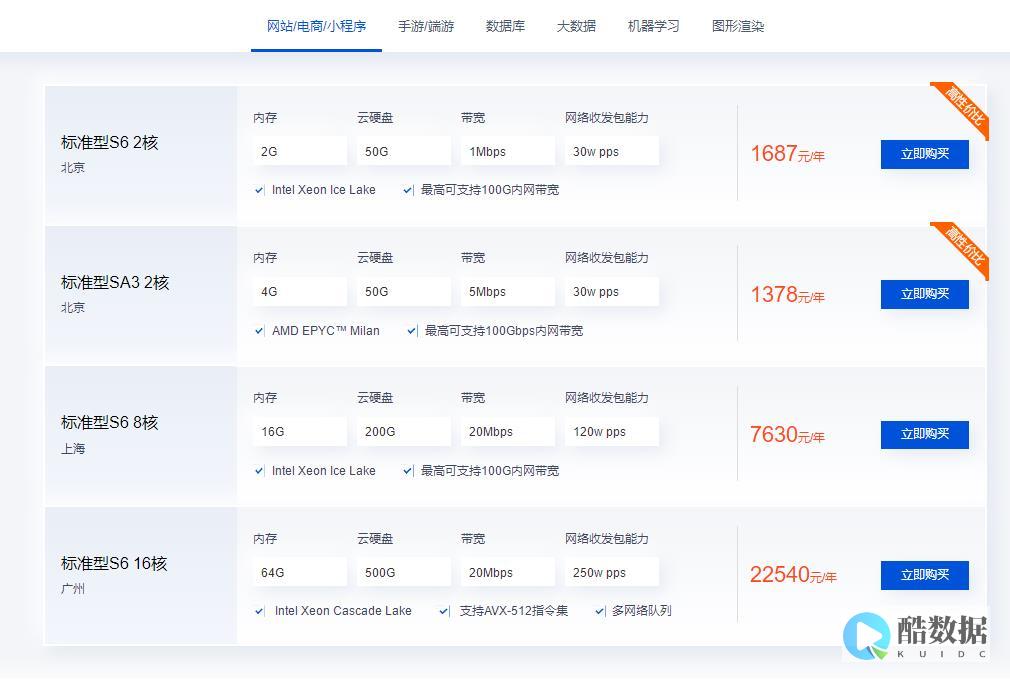
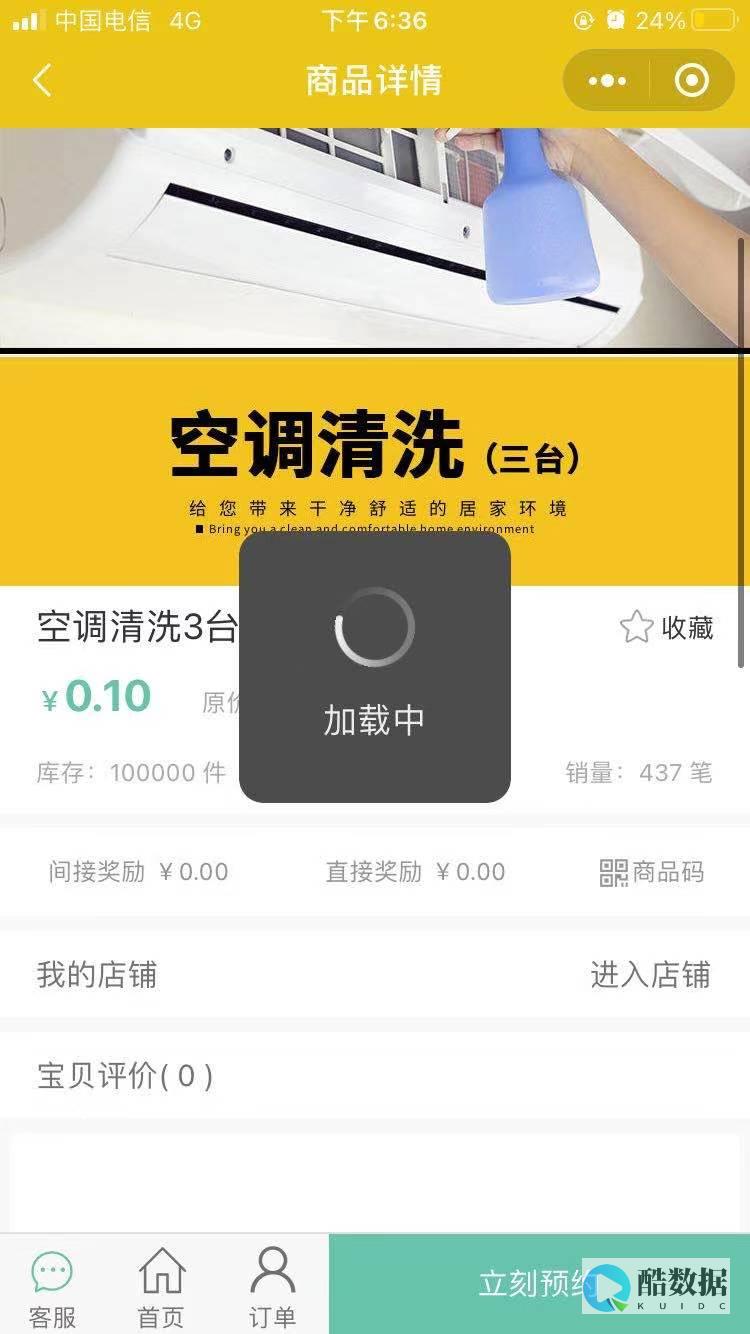

发表评论